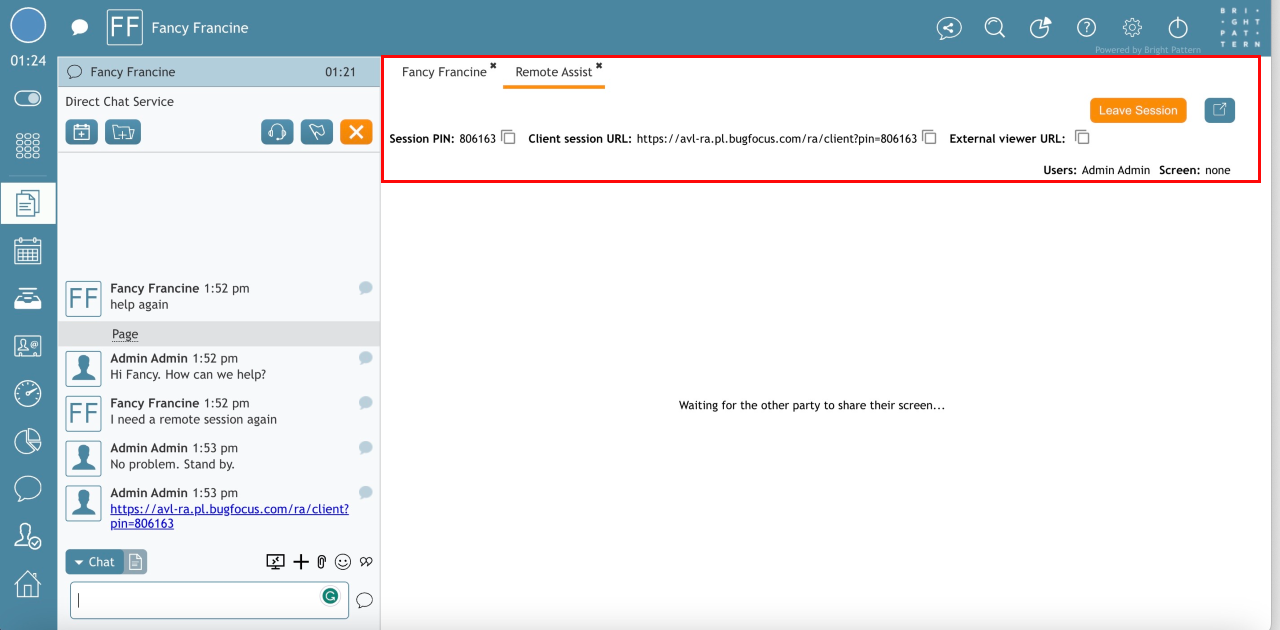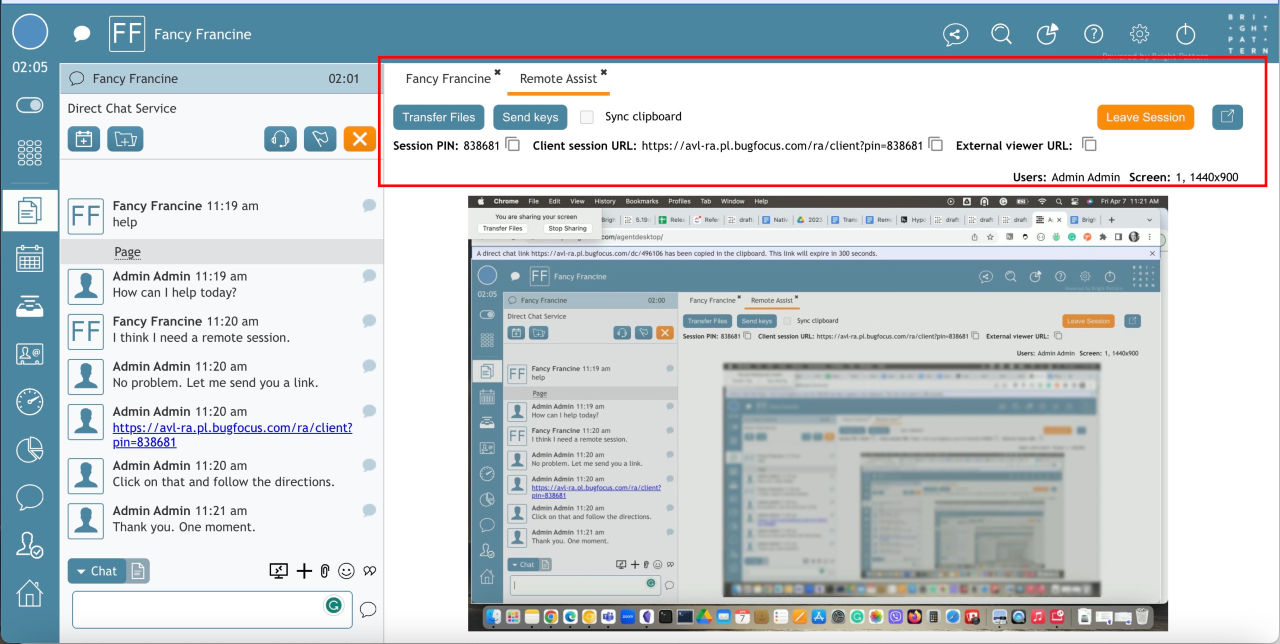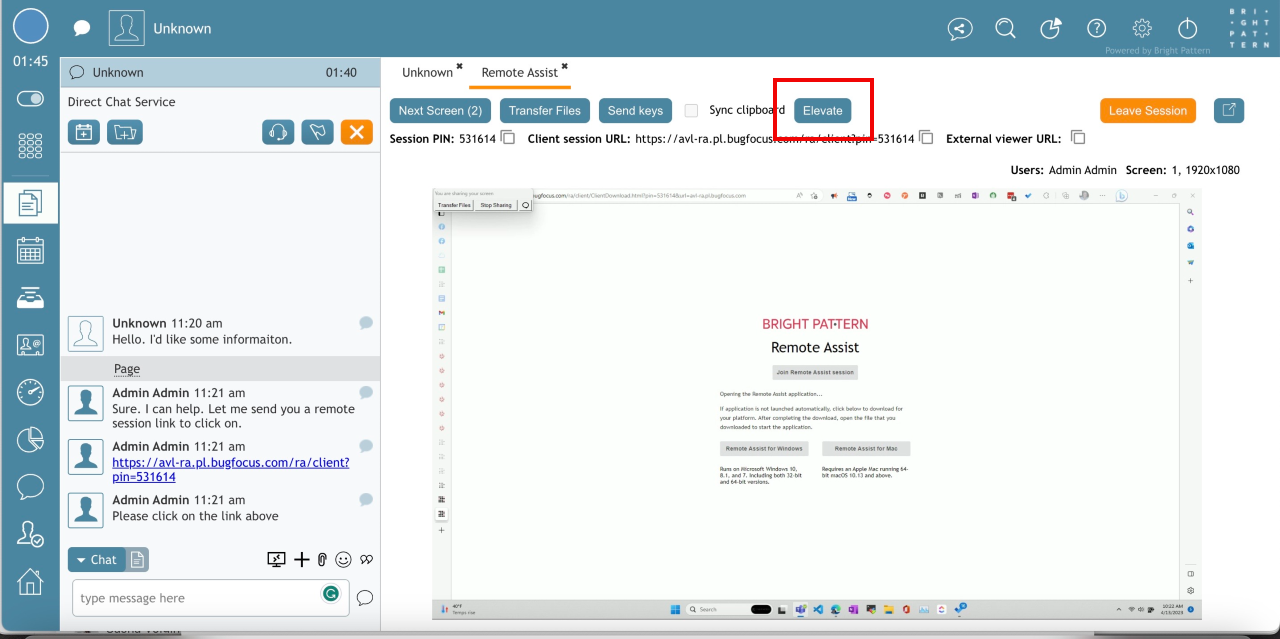De Bright Pattern Documentation
< 5.19:Agent-guide | Work | RemoteAssist/reference-remoteassist-remote-assist-tab
Revision as of 09:13, 9 July 2024 by BpDeeplTranslateMaintenance (talk | contribs) (Updated via BpDeeplTranslate extension)
• 5.19
La pestaña Remote Assist
La pestaña Asistencia remota se abre después de que un agente inicie una sesión de asistencia remota.
Antes de que entre el cliente
Antes de que el cliente se una al agente en una Sesión de Remote Assist, las opciones visibles para los agentes en la ventana de Remote Assist son:
ÿ PIN de Sesión
- El cliente necesita un número PIN de sesión para iniciar la sesión de Remote Assist. El PIN se incluye automáticamente en la URL de la Sesión de Cliente, pero un agente puede utilizar el botón
 para copiarlo en el portapapeles si necesita enviárselo al cliente. En una llamada de Audio, el agente debe leer el PIN en voz alta para que el cliente lo introduzca manualmente.
para copiarlo en el portapapeles si necesita enviárselo al cliente. En una llamada de Audio, el agente debe leer el PIN en voz alta para que el cliente lo introduzca manualmente.
uRL de la Sesión Cliente
- Es la URL que el cliente utiliza para entrar en la Sesión de Remote Assist. En una Sesión de chat, el agente lo envía al cliente utilizando el icono Copiar en el portapapeles para pegarlo en el cuadro de chat
 para pegarlo en el cuadro de chat. Durante las llamadas de voz, los agentes deben leer la URL en voz alta para que el cliente la introduzca manualmente.
para pegarlo en el cuadro de chat. Durante las llamadas de voz, los agentes deben leer la URL en voz alta para que el cliente la introduzca manualmente.
usuarios
- Lista los nombres de los agentes de la Sesión.
pantalla
- Muestra información de configuración, como la pantalla que está utilizando el cliente y la Resolución de la pantalla. Antes de que el cliente haya aceptado la Sesión de Remote Assist, debe leer Ninguno.
botón Dejar Sesión
- El botón Dejar Sesión
 permite al agente cerrar la Sesión de asistencia remota mientras continúa en una llamada/chat con el cliente.
permite al agente cerrar la Sesión de asistencia remota mientras continúa en una llamada/chat con el cliente.
boton Abierto en pantalla completa
- Este botón
 boton permite a los agentes abrir la ventana de la Sesión fuera del panel de visualización para aumentar la visibilidad de la pantalla de su cliente y permite a los agentes mover la ventana a un monitor separado.
boton permite a los agentes abrir la ventana de la Sesión fuera del panel de visualización para aumentar la visibilidad de la pantalla de su cliente y permite a los agentes mover la ventana a un monitor separado.
Tras la incorporación del cliente
Cuando el cliente se une a una Sesión de Remote Assist, la pestaña Remote Assist incluye:
ÿ Transferir archivos
 permite a los agentes transferir archivos o carpetas a un ordenador remoto. Véase Transferencia de archivos para más información.
permite a los agentes transferir archivos o carpetas a un ordenador remoto. Véase Transferencia de archivos para más información.
| El límite máximo de tamaño de archivo es de 1 GB por archivo y lo establece un administrador del centro de contacto. | ||
enviar claves
- Envía pulsaciones de teclas específicas (por ejemplo, Ctrl+Alt+Borrar o Ctrl+Escape) al ordenador Windows del cliente. Ctrl+Alt+Borrar sólo está disponible después de que los agentes eleven la Sesión de Remote Assist.
sincronización del portapapeles
- Este Checkbox
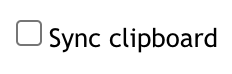 permite al agente sincronizar los portapapeles del agente y del cliente para copiar más fácilmente la información de texto de un ordenador al otro. Cuando se selecciona, los agentes pueden pegar de forma remota el texto copiado localmente y viceversa. Esta Opción es compatible con Chrome y Edge pero no con Firefox o Safari.
permite al agente sincronizar los portapapeles del agente y del cliente para copiar más fácilmente la información de texto de un ordenador al otro. Cuando se selecciona, los agentes pueden pegar de forma remota el texto copiado localmente y viceversa. Esta Opción es compatible con Chrome y Edge pero no con Firefox o Safari.
- PIN de Sesión
- El cliente necesita un número PIN de sesión para iniciar sesión en Remote Assist. El PIN se incluye automáticamente en la URL de la Sesión del Cliente, pero un agente puede usar el botón
 para copiarlo en el portapapeles si necesita enviárselo al cliente. En una llamada de Audio, el agente debe leer el PIN en voz alta para que el cliente lo introduzca manualmente.
para copiarlo en el portapapeles si necesita enviárselo al cliente. En una llamada de Audio, el agente debe leer el PIN en voz alta para que el cliente lo introduzca manualmente.
uRL de la Sesión Cliente
- Es la URL que el cliente utiliza para entrar en la Sesión de Remote Assist. En una Sesión de chat, el agente lo envía al cliente utilizando el icono Copiar en el portapapeles para pegarlo en el cuadro de chat
 para pegarlo en el cuadro de chat. Durante las llamadas de voz, los agentes deben leer la URL en voz alta para que el cliente la introduzca manualmente.
para pegarlo en el cuadro de chat. Durante las llamadas de voz, los agentes deben leer la URL en voz alta para que el cliente la introduzca manualmente.
uRL de Vista Externa
- Los agentes usan el icono Copiar al portapapeles
 para pegar este enlace a los expertos externos invitados a la Sesión de Remote Assist. Este enlace permite al experto externo ver el escritorio del cliente pero no interactuar con él.
para pegar este enlace a los expertos externos invitados a la Sesión de Remote Assist. Este enlace permite al experto externo ver el escritorio del cliente pero no interactuar con él.
ÿ Usuarios
- Lista los nombres de los agentes presentes en la Sesión.
pantalla
- Notas sobre la pantalla del cliente en la que se encuentra el agente por número y resolución. Si hay dos pantallas, dirá "1" o "2" con las resoluciones de pantalla para cada pantalla (por ejemplo, 1440x900).
pantalla Próxima
- Este Boton
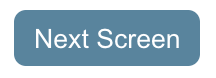 rota a través de las pantallas de supervisión del cliente disponibles para que el agente interactúe con ellas si el cliente tiene múltiples monitores. El número de pantallas disponibles se muestra entre paréntesis en el Boton.
rota a través de las pantallas de supervisión del cliente disponibles para que el agente interactúe con ellas si el cliente tiene múltiples monitores. El número de pantallas disponibles se muestra entre paréntesis en el Boton.
abierto en pantalla completa
- Este botón de
 botón permite a los agentes abrir la ventana de Sesión fuera del panel de visualización para una mayor visibilidad de la pantalla de su cliente y permite a los agentes mover la ventana a un monitor separado.
botón permite a los agentes abrir la ventana de Sesión fuera del panel de visualización para una mayor visibilidad de la pantalla de su cliente y permite a los agentes mover la ventana a un monitor separado.
- Dejar Sesión
- El botón Dejar Sesión
 permite al agente cerrar la sesión de asistencia remota mientras continúa en una llamada/chat con el cliente.
permite al agente cerrar la sesión de asistencia remota mientras continúa en una llamada/chat con el cliente.
Máquinas Microsoft Windows
Si la máquina del cliente ejecuta un sistema operativo Windows, habrá un Boton adicional:
- Elevar
- Este Boton
 permite al agente elevar la máquina Windows del cliente para cambiar de usuario, actualizar aplicaciones o implementar comandos administrativos en la máquina de un cliente, incluso cuando el cliente no puede hacerlo por sí mismo.
permite al agente elevar la máquina Windows del cliente para cambiar de usuario, actualizar aplicaciones o implementar comandos administrativos en la máquina de un cliente, incluso cuando el cliente no puede hacerlo por sí mismo.